
Vous demandez-vous comment vous pouvez utiliser vos données existantes dans portatour® pour la planification de tournées? L’article suivant énonce les différentes interfaces et fonctions que vous pouvez utiliser pour importer et exporter vos données vers et depuis portatour®.
Synchronisation manuelle via Excel/CSV
| Vos données sont-elles disponibles dans Excel ou CSV? Un assistant vous guide pas à pas à travers le processus d’importation de clients, de rendez-vous, de comptes rendus et d’utilisateurs. Ultérieurement, vous pouvez mettre à jour les données existantes dans portatour® en les réimportant. Toutes les données peuvent également être ré-exportées à tout moment comme un fichier Excel ou CSV. | 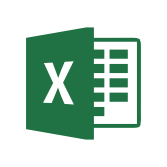 |
Synchronisation automatique avec votre CRM/ERP
| Si vos données clients sont gérées dans un système CRM/ERP ou dans une application mobile d’équipe terrain, il vous suffit d’utiliser les multiples fonctions d’importation/exportation et d’automatisation de l’API de portatour®. Soit votre système fournit des données sur une base régulière en forme de fichiers Excel ou CSV, soit vous appelez l’API portatour® via HTTPS directement à partir de l’environnement de programmation de votre CRM/ERP. Grâce à des synchronisations régulières – p. ex. nocturnes -, l’équipe terrain dispose toujours de données clients actuelles et la direction a accès à tous les comptes rendus actuels. | 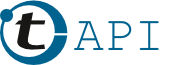 |
Synchronisation automatique avec Salesforce.com
| Vos données client sont-elles stockées dans Salesforce.com? Utilisez alors portatour® pour Salesforce pour synchroniser vos comptes, pistes, contacts, rendez-vous, comptes rendus et utilisateurs avec les données correspondantes dans Salesforce. L’application est disponible dans le Salesforce AppExchange. |  |
Synchronisation automatique avec Microsoft Dynamics CRM
| Utilisez-vous Microsoft Dynamics CRM? Avec portatour® pour Microsoft Dynamics CRM, vous pouvez synchroniser vos comptes, prospects, contacts, rendez-vous, comptes rendus et utilisateurs avec portatour®. Le paquet d’installation est disponible on-premise et on-demand pour Dynamics CRM 2011, 2013, 2015 et 2016. | 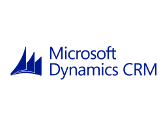 |
Synchronisation automatique avec Veeva CRM
| Gérez-vous vos données clients dans Veeva CRM? Avec le portatour® Veeva CRM Connector, les données des Comptes, les Horaires de bureau à privilégier, les Plans de cycle et les Visites enregistrées sont utilisés pour créer automatiquement des plans de visites. Le portatour® Veeva CRM Connector est installé en tant que solution gérée dans votre Organisation Veeva CRM. Contactez-nous pour obtenir une offre. |  |
Partage de calendrier et abonnement via iCal
| Voulez-vous voir votre plan de visites ou vos comptes rendus dans le calendrier? Avec le partage de calendrier iCal, il vous suffit de vous abonner au flux portatour®, puis de le voir dans Outlook, Google Agenda ou sur les smartphones et tablettes Android ou iOS. L’abonnement peut être effectué par le service terrain, ainsi que de manière centralisée par le back-office et la direction. | iCal |
Abonnez-vous au flux OData pour l’analyse des données dans Excel
| Voulez-vous analyser les données clients et comptes rendus de vos commerciaux dans Excel ou d’autres systèmes décisionnels (BI), comme des tableaux, des graphiques, des tableaux croisés ou sur une carte? portatour® fournit un moyen facile d’importer et de vous abonner à ces données dans Excel avec le flux OData. Par exemple, il est possible d’afficher les comptes rendus sur une carte via l’interface OData. Vous paramétrez les analyses une fois selon vos besoins – les mises à jour sont ensuite effectuées à la pression d’un bouton dans Excel. Cela signifie que vos analyses et statistiques sont toujours à jour dans Excel et vous n’avez jamais besoin de télécharger manuellement toutes les données. | 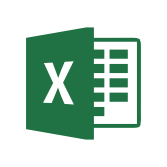 |
Interface de programmation pour les développeurs
| Avez-vous déjà une application mobile pour l’équipe terrain en cours d’utilisation, dans laquelle les utilisateurs ont accès aux données clients et à un calendrier séparé? Souhaitez-vous avoir des routes optimisés dans cet environnement existant? Utilisez les fonctions étendues de l’interface de programmation (API) de portatour® pour tirer parti de la planification de tournées intelligente de portatour®. | 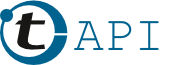 |
Nous vous aidons avec la décision et la mise en œuvre
Êtes-vous indécis quant à quelle variante est la meilleure pour votre scénario particulier? Contactez-nous sous sales@portatour.com – nous nous ferons un plaisir de vous aider!
Pendant la mise en œuvre, nous sommes disponibles pour vous aider à travers d’un atelier de configuration et d’un atelier API.
Exemple pratique: lier n’importe quel CRM à portatour®
Ce qu’il vous faut:
- Une licence portatour® Anywhere avec 2 utilisateurs ou plus (c’est-à-dire un compte entreprise)
- Vos données dans un fichier Excel ou CSV
Étape 1 : Importation & exportation manuelles
La configuration de la synchronisation est réalisée en deux étapes. La première étape consiste à importer vos données via l’interface web de portatour® Anywhere et à effectuer la configuration requise.
- Un assistant vous guide pas à pas à travers le processus d’importation de clients, de rendez-vous, de comptes rendus et d’utilisateurs.
- portatour® est très flexible: les colonnes du fichier d’importation n’ont pas besoin de correspondre à un schéma donné. Vous effectuez le mappage de champs une seule fois par intermédiaire de l’assistant.
- Vous définissez le champ qui doit être utilisé comme clé pour identifier vos enregistrements. Dans portatour®, c’est ce qu’on appelle l’ID externe.
- L’assistant importation est également utile pour la mise à jour des données existantes dans portatour®. Si nécessaire, seuls les champs sélectionnés sont mis à jour – par exemple, le chiffre d’affaires annuel actuel ou les personnes de contact modifiées. L’ID externe sert de clé.
- L’exportation de clients, de rendez-vous, de comptes rendus et d’utilisateurs vers un fichier peut être réalisée simplement en appuyant sur un bouton dans l’interface utilisateur.
L’importation et l’exportation manuelles sont mises en place en quelques minutes. Dans les entreprises avec seulement quelques représentants itinérants, vous êtes prêt à partir tout de suite.
Vous pouvez également effectuer la première importation ensemble avec l’équipe portatour® dans le cadre d’un atelier de configuration.
Étape 2 : Importation & exportation automatiques via l’API (interface de programmation)
Si l’échange de données s’effectue sur une base régulière (p. ex. hebdomadaire ou quotidienne), l’API de portatour® Anywhere peut automatiser le processus. Votre équipe terrain aura toujours les données les plus récentes disponibles et la direction aura accès aux comptes rendus actuels pour l’évaluation. L’automatisation entraîne une économie de temps et une meilleure qualité des données, car les erreurs possibles dues à la transmission manuelle sont évitées.
Nous vous conseillons également d’utiliser l’API lors du téléchargement de données pour de nombreux utilisateurs.
- Lorsque vous utilisez l’API, les fichiers sont automatiquement téléchargées de ou vers portatour® via une interface HTTPS cryptée.
- Excel, OpenOffice et Text/CSV sont tous pris en charge en tant que formats de fichier.
Comme pour les importations manuelles, l’API permet la mise à jour des champs sélectionnés dans portatour®. - La configuration des mappages de champs pour l’API est déjà commodément effectuée dans la première étape via l’interface utilisateur graphique de l’assistant importation manuelle. Vous téléchargez le fichier de configuration pour l’API approprié à partir de l’interface utilisateur. Le passage de la synchronisation des données manuelle à l’automatique est donc transparent et simple.
- Idéalement, vous automatisez l’accès à l’API en utilisant des scripts (fichiers batch) qui sont appelés sur une base régulière. Pour la communication via le protocole HTTPS normalisé, des logiciels libres tels que cURL ou Wget sont disponibles pour de nombreux systèmes d’exploitation au niveau de la ligne de commande. Toutefois, l’API peut également être appelée à partir de n’importe quel environnement de programmation.
- La configuration de la synchronisation des données via l’API requiert des connaissances d’IT et du temps, mais vous permet d’économiser du travail à moyen et à long terme et assure des jeux de données cohérents dans votre entreprise.
Vous avez accès à l’API une fois que vous avez acheté deux licences utilisateur ou plus de portatour®. Il n’y a pas de coûts distincts pour l’API. La documentation technique, y compris des exemples, peut être trouvée en tant qu’administrateur dans les options portatour®.
L’équipe portatour® se fera un plaisir d’implémenter l’accès à l’API ensemble avec vous dans le cadre d’un atelier API.
Vue d’ensemble: fonctions de l’API de portatour®
- Importer et exporter des clients, des rendez-vous, des comptes rendus et des utilisateurs.
- Automatisation complète de la gestion des utilisateurs, c’est-à-dire création et mises à jour d’utilisateurs automatiques, attribution des niveaux d’autorisation, affectation aux groupes d’utilisateurs, désactivation des utilisateurs.
- Des mises à jour sélectives de champs individuels et d’enregistrements individuels.
- Libre choix de noms de colonnes et d’ordre de colonnes dans votre fichier d’importation.
- Les champs clés identifient les enregistrements de manière unique lors des mises à jour. Vous assignez le «ID externe».
- Suppression automatique des enregistrements de portatour® qui ne sont plus présents dans votre fichier d’importation.
- Lancement du calcul du plan de visites.
- Téléchargement des plans de visites calculés.
- Téléchargement de tables de distance et de temps de voyage (par exemple pour «clients à proximité» ou «clients en cours de route»).
